10 najlepszych kserokopiarek o wysokiej jakości i konkurencyjnych cenach

Kopiarki są coraz lepsze pod względem jakości i ceny. Każda kopiarka będzie miała inną konfigurację i cenę, aby sprostać potrzebom konsumentów.
Dla tych z Was, którzy uwielbiają korzystać z Macbooka, przekonacie się, że Apple zawsze odświeża swoje funkcje, aby zapewnić lepsze, bardziej wyrafinowane i nowoczesne wrażenia. Teraz funkcja przechwytywania ekranu Macbooka . Istnieje również wiele różnych sposobów na zwiększenie wydajności pracy. Sprawdź porady i wskazówki poniżej!
Wykonanie zrzutu ekranu jest często wykonywaną operacją. Jest to również niezbędna podstawowa funkcja w systemie Windows, użytkownicy muszą tylko użyć klawisza Print Screen, aby wykonać ten proces.

Jak zrobić zrzut ekranu Macbooka jest dość prosty
Jednak klawisz Print screen nie jest obsługiwany na komputerach Macbook, takich jak systemy operacyjne Windows. Dlatego nie można robić zrzutów ekranu, jak na komputerze. Zamiast tego zastosujemy skróty klawiaturowe MacBooka.
Ponadto robienie zrzutów ekranu na komputerze Mac jest niezwykle łatwe dzięki doskonałemu narzędziu, które jest preinstalowane w systemie macOS. To narzędzie ma więcej funkcji niż to, co widzisz w jego głównym interfejsie. Dodatkowe opcje pomogą Ci robić zrzuty ekranu komputera Mac na swój własny sposób.
Na Macbooku możesz łatwo zrobić pełny zrzut ekranu lub tylko jego część. Zrzut ekranu zostanie automatycznie zapisany na pulpicie. Oto najprostsze sposoby dla początkujących.
Robienie zdjęcia na pełnym ekranie jest bardzo proste. Aby to zrobić, po prostu naciśnij Shift + Command (⌘) + 3 w tym samym czasie . Przechwycony obraz zostanie zapisany na pulpicie i zostanie zapisany jako plik .png.

Zrób zrzut ekranu za pomocą kombinacji Shift + Command (⌘) + 3
Jeśli masz tylko jeden obszar informacji lub obraz zapisany na Macbooku, wykonaj następujące czynności:
Krok 1: Naciśnij jednocześnie klawisze Shift + Command + 4 . W tym momencie wskaźnik myszy zmieni się w krzyżyk.

Krok 2: Kontynuujesz przesuwanie kursora do obszaru, w którym chcesz zrobić zrzut ekranu. Przeciągnij myszą, aby zaznaczyć cały obszar do przechwycenia. Uwaga: podczas przeciągania należy przytrzymać Shift , Option lub Spację , aby zmienić sposób przesuwania zaznaczenia.
Krok 3: Po wybraniu obszaru do zrobienia zrzutu ekranu. Jeśli chcesz anulować, naciśnij klawisz Esc i zwolnij przycisk myszy . Ten obraz po zapisaniu na pulpicie ma rozszerzenie pliku .png.

Przechwyć część ekranu
Ta metoda jest również dość prosta i szybka do wykonania. W szczególności z następującymi krokami:
Krok 1: Klikasz menu, aby wyświetlić zawartość menu.
Krok 2: Następnie wybierz kombinację Shift + Command + 4 + Spacja w tym samym czasie

Krok 3: Kontynuuj przeciąganie myszy, aby wybrać menu, które chcesz przechwycić, a następnie zwolnij mysz. Jeśli chcesz anulować przechwytywanie, naciśnij klawisz Esc przed zwolnieniem myszy lub gładzika. Zrzut ekranu menu jest zapisywany na pulpicie z rozszerzeniem pliku .png.
W metodzie zrzutu ekranu menu, jeśli chcesz tylko przechwycić zawartość menu, ale nie chcesz uzyskać nazwy menu, nadal możesz to zrobić. Wystarczy wykonać następujące czynności: gdy wskaźnik myszy zmieni się w krzyżyk, naciśnij klawisz spacji. Wskaźnik zmieni się teraz w ikonę aparatu. Przesuń kamerę nad paskiem menu, aby ją podświetlić, a następnie kliknij lub gładzik, aby wybrać przechwytywanie menu.
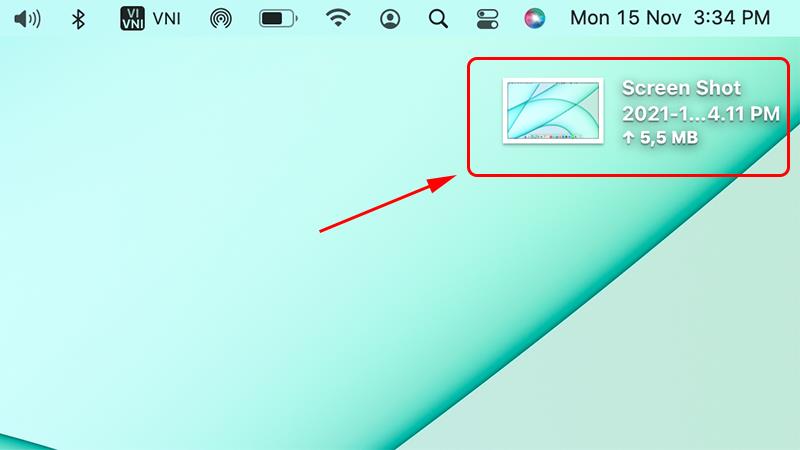
Menu zrzutów ekranu na Macbooku
Wiele osób wykonuje przechwytywanie pełnego ekranu za pomocą paska dotykowego. Tylko 2 kroki do Twojego sukcesu:
Krok 1: Używasz skrótu klawiaturowego Command + Shift + 6
Jest to kombinacja klawiszy skrótu używana do robienia zrzutów ekranu paska dotykowego na Macbooku Pro. Pasek dotykowy pojawi się w interfejsie komputera lub w zależności od lokalizacji użytkownika. Zdjęcie po zrobieniu będzie miało domyślną rozdzielczość 2170 px x 60 px.
Krok 2: Wklej zdjęcie, zapisz zdjęcie
Aby skopiować przechwycony obraz na ekran do edytorów obrazów lub edytorów tekstu, użyj kombinacji klawiszy Control + Command + Shift + 6.
Zamiast skrótów klawiaturowych możesz robić zrzuty ekranu swojego Macbooka za pomocą aplikacji takich jak: Skitch, Teampaper Snap, Monosnap, Snagit itp. Robiąc zdjęcia za pomocą aplikacji, możesz uzyskać ostre zdjęcia i więcej satysfakcji.
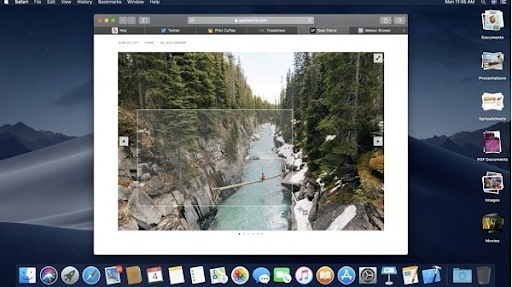
Możesz użyć aplikacji do przechwytywania ekranu Macbooka
- Command+shift+3: przechwytywanie pełnego ekranu
- Command+Shift+Ctrl+3: przechwyć pełny ekran i skopiuj do schowka
- Command+shift+4 i przeciągnij myszą 3 palcami: przechwyć obszar
- Command+shift+4+Onption: Przechwyć obszar od środka
- Command+shift+Ctrl+4: Przechwyć obszar i skopiuj go do schowka
- Command+shift+4+spacja: Przechwyć aktywne okno
- Command+shift+3: Przechwyć ekran do pliku
- Command+shift+Control+3: Przechwyć ekran Macbooka do schowka
- Command+shift+4: Przyciągnij zaznaczenie do pliku
- Command+shift+Control+4: Przyciągnij zaznaczenie do schowka
Ponadto możesz także edytować przechwycony obraz, jak chcesz. Robienie zdjęć za pośrednictwem aplikacji zajmie trochę czasu, aby załadować aplikację przy pierwszym użyciu, ale następnym razem użyjesz jej od razu, bez czekania.
WebTech360 właśnie udostępnił Ci szybkie i proste sposoby przechwytywania ekranu Macbooka. Jeśli korzystanie ze skrótów nie jest możliwe, dobrym sposobem jest również pobranie aplikacji do użycia. WebTech360 życzy sukcesów!
Kopiarki są coraz lepsze pod względem jakości i ceny. Każda kopiarka będzie miała inną konfigurację i cenę, aby sprostać potrzebom konsumentów.
Ta drukarka Canon jest zawsze dobrej jakości. Poniżej znajdują się produkty do drukarek najbardziej wyselekcjonowanych marek.
Zawieszanie się laptopa jest częstym zjawiskiem podczas korzystania z komputera przez długi czas. Dołącz do WebTech360, aby dowiedzieć się, jak naprawić zawieszonego laptopa, korzystając z poniższego artykułu.
Coffee Lake to generacja procesorów, która przeszła zupełnie inną zmianę niż Intel. Dowiedzmy się więcej o tym chipie.
Ekran komputera można całkowicie obrócić w poziomie lub w pionie, jeśli wiesz, jak to zrobić. Poniższe informacje pomogą Ci szybko się dostosować.
Jak nagrać wysokiej jakości ekran komputera za darmo? Nauczmy się szybko i łatwo nagrywać ekran w kilku sekcjach.
Poniższe doświadczenia związane z zakupem używanych monitorów komputerowych z pewnością pomogą Ci poczuć się pewniej przy wyborze, niezależnie od tego, czy monitor był wcześniej używany, czy nie.
Proste i skuteczne sposoby konwersji DOCX na DOC, które możesz wypróbować w domu. Zapoznaj się z artykułem WebTech360!
Wiele osób zastanawia się, czy używać myszki przewodowej czy bezprzewodowej, jakie są wady i zalety każdego rodzaju myszki. WebTech360 odpowie w poniższym artykule.
Jaka jest różnica między myszą do gier a zwykłą myszą? Dowiedzmy się więcej o tym problemie z WebTech360 z poniższego artykułu!
Spróbuj rozpocząć tworzenie spisu treści w programie Word. Jeśli nie wiesz jak, zapoznaj się z przydatnymi informacjami udostępnianymi przez WebTech360!
Korzystanie z funkcji WYSZUKAJ.PIONOWO w Excelu przynosi wiele korzyści w nauce i pracy. Dowiedz się więcej o WebTech360 z poniższego artykułu
Czym różni się klawiatura mechaniczna od zwykłej klawiatury? Dowiedzmy się, jaka jest różnica między tymi dwoma typami klawiatur w poniższym artykule WebTech360!
Skróty klawiaturowe odgrywają niezwykle ważną rolę w optymalizacji czasu. Dołącz do WebTech360, aby poznać przydatne skróty Excela, które pomogą Ci wydajnie pracować.
Chcesz dowiedzieć się więcej o systemie, funkcjach i więcej o radiatorze? Poniższy artykuł pomoże Ci lepiej zrozumieć radiatory gazowe lub płynne.
Dostępny na rynku głównym Asus TUF FX504GD Red Matter to niezwykle rozsądny wybór przy niskich kosztach i wysokich kryteriach wydajności. Niezwykle wysokiej jakości laptop do gier.
Intel oficjalnie wypuścił serię Core i9 do laptopów, obiecując wprowadzić moc komputera stacjonarnego do laptopów, które wcześniej uważano za gorsze od komputerów PC.
Zwykłe komputery specjalizują się w tworzeniu oprogramowania do renderowania 3dsmax, lumion, oprogramowania do szkicowania dla architektów, artystów...
Wentylatory chłodzące są integralną częścią zestawów komputerowych. Dołączmy więc do WebTech360, aby odpowiedzieć na pytanie, czy odprowadzanie ciepła jest ważne dla laptopów/komputerów PC?
Czy podłączenie iPhone'a do komputera za pomocą iTunes jest tak trudne, jak myślisz? Kroki, aby podłączyć iPhone'a do komputera za pomocą iTunes są proste dla początkujących.


















